WebCaster 720 のマルチセッション設定例
- ※以下のマルチセッション設定をすることにより、2セッション同時利用が可能になります。
ここでは、接続設定1にプロバイダ接続、接続設定2にフレッツ・スクウェア接続の設定をする方法をご紹介します。
- WWWブラウザを起動し、アドレス入力欄に“http://192.168.1.1/”を入力して設定画面を開きます。
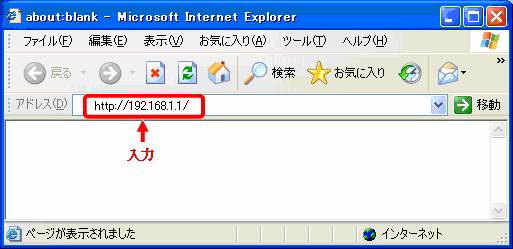
- パスワード入力ダイアログが立ち上がってきます。初期状態では以下のような設定になっています。
入力が終ったら、「OK」をクリックして下さい。 ユーザー名
ユーザー名
userを入力します。
 パスワード
パスワード
userを入力します。
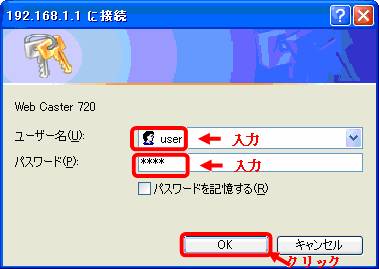
- 「Web Caster 720を始めて設定される方はこちら」ボタンを押して下さい。
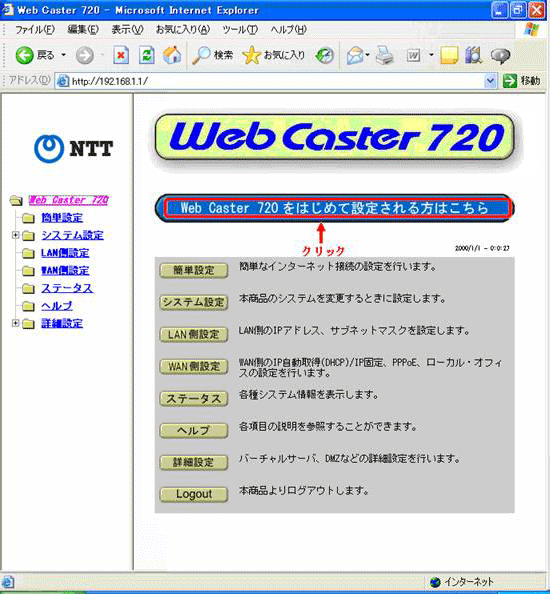
- 「次へ」をクリックします。
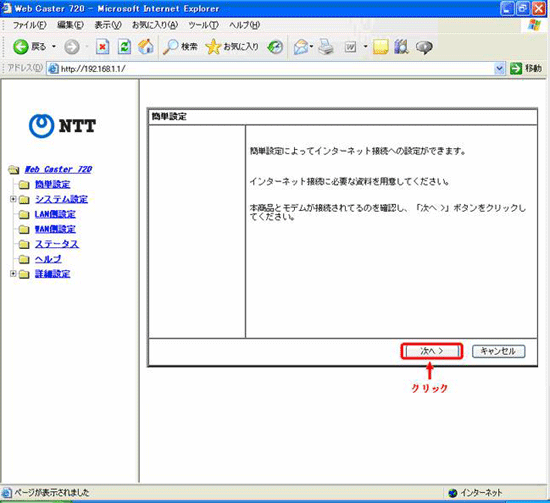
- 次に、「PPPoE(FLET’Sシリーズ)」を選択し、「次へ」をクリックします。
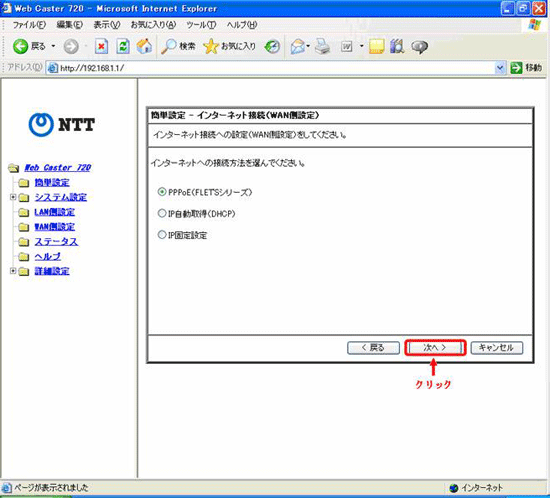
- ISPの情報を入力し「次へ」ボタンを押して下さい。
 接続ユーザー名
接続ユーザー名
プロバイダ(ISP)から指定された、「ユーザー名@プロバイダ識別子」を入力します。
例:1234@abc.com
 接続パスワード
接続パスワード
プロバイダ(ISP)から指定された、「パスワード」を入力します。
例:5678
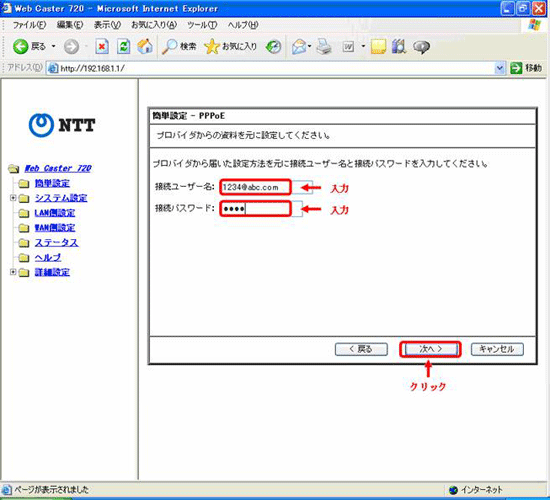
-
フレッツ・スクウェアのプルダウンメニューから東日本を選択し「次へ」ボタンを押して下さい。
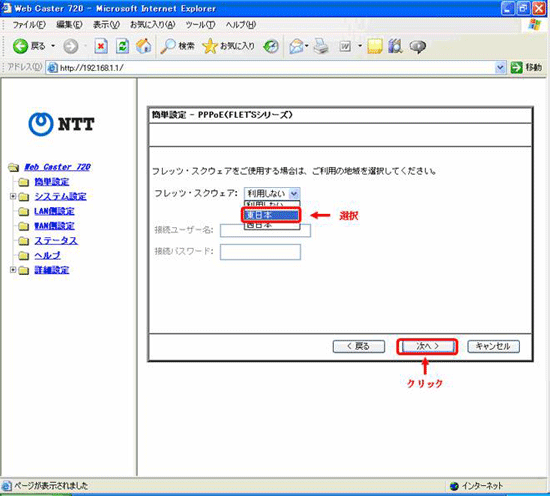
- 設定内容を保存するため「保存」ボタンを押して下さい。
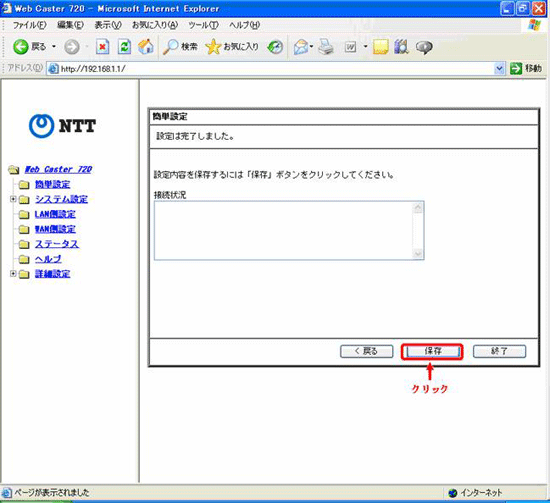
- 再起動を確認する画面が表示されますので「OK」ボタンをクリックします。

- 再起動後、接続状況を確認し「終了」ボタンをクリックします。
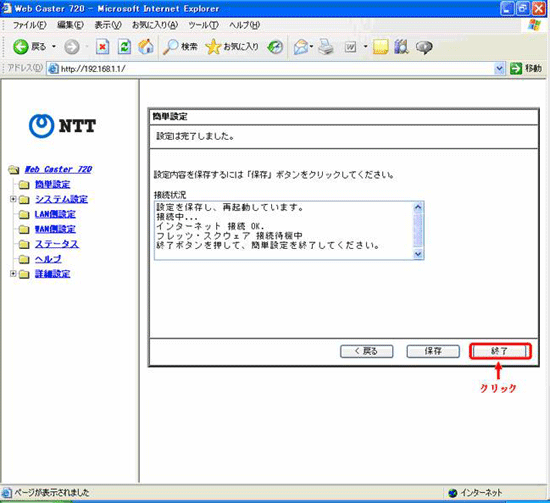
- 設定画面のTopに戻るので「Logout」ボタンをクリックします。
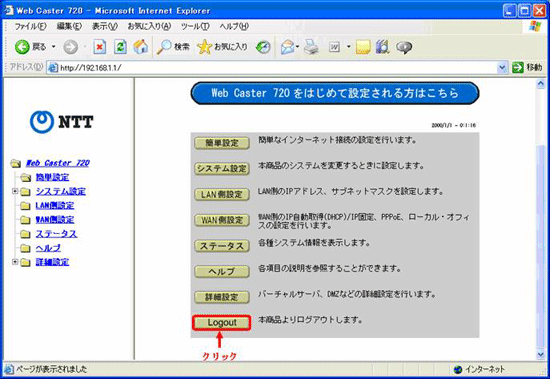
- 「はい」ボタンをクリックします。
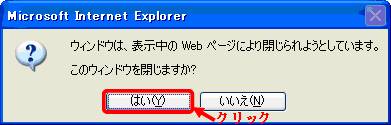
- 再度WWWブラウザを起動し、アドレス入力欄に “http://www.flets/” を入力すると、フレッツ・スクウェアに接続します。
以上で設定は終了です。
お客さまのパソコンは、フレッツ・スクウェアを利用しながら同時にインターネットもできる環境になりました。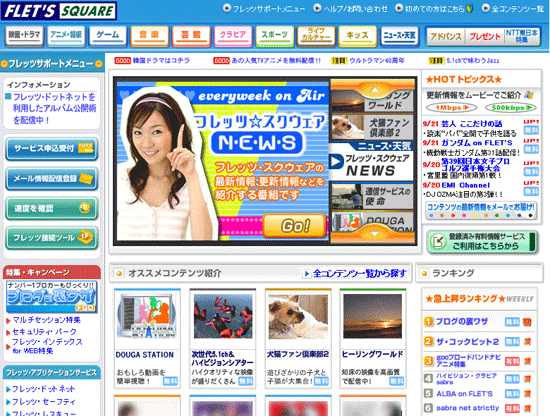
- ※掲載の画面イメージは2006年9月現在のものです。
予告無く変更する場合がございますので、予めご了承下さい。